螺絲口有把茶杯的製作
有時候在3d中製作茶杯,不是一次性就能成功的,針對不同的杯子有不同的製作方法。有的茶杯杯身是有造型的,有的茶杯杯身是光滑的,對於有造型,我們可以把造形和螺絲分開製作,然後採用精確對接的方式。對於沒有造形的,我們則可以從螺絲口製作作爲開始的地方,然後在邊界上覆製出來。今天,安徽新華電腦專修學院賀洪義老師就來給我們講述該方法的具體過程。
二、光滑瓶體的製作方式:

2、觀察以上模型,可以發現這個案例中的螺絲分成兩段,這樣可以考慮使用一個圓來分成兩部分。首先創建一個【plane】,並右擊轉換成可編輯多邊形,並把兩個面的對角線連接出來。最終的結果,如圖PT—2所示。我這樣做的目的是爲了把一段螺絲分成兩段,這裡剛好是兩個圈,最後各去掉一半後,剛好是一個螺絲。
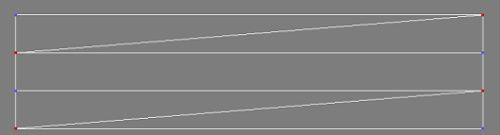
3、因爲這裡的螺絲分段比較多,出於此目的,我們可以多插入些豎向的邊。這裡如果分成兩半段螺絲,儘量的插入奇數邊,如圖PT—3所示。我這樣做的目的是爲了把一段完整的螺絲分成兩半段。
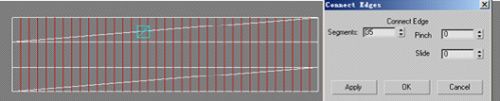
4、打開捕捉在每段螺絲兩邊的中點執行【Quicksilce】分成兩半段螺絲,由於以上我們使用奇數邊的插入,當我們分開兩部分時剛好與正中間的點重合,如圖PT—4所示。
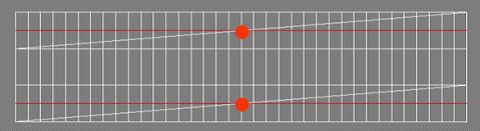
5、把分割後的邊各使用移除去一半,保留上下最後的結果是一個螺絲圈。最後的結果,如圖PT—5所示。
6、使線成圓。選擇製作好後的對象,執行Bend彎曲。最後的結果,如圖PT—6所示。
7、把成圓後的對象執行右擊轉換成可編輯多邊形,選擇邊界轉換成點焊接。再次選擇邊界進行縮放複製。最後的結果,如圖PT—7所示。
8、選擇螺旋線進行擠壓處理,並對擠壓後的螺絲進行端點處理,處理的方法請參考前面的螺絲製作的案例。這裡最後處理的結果,如圖PT—8所示。
9、進行對螺絲的最終效果處理,並對擠壓後的螺絲進行端點處理,處理的方法請參考前面的螺絲製作的案例。這裡最後處理的結果,如圖PT—9所示。
10、把螺絲上下兩半段,使用移動工具儘量的讓其靠近,並把杯子的上下螺絲口部分空留出來。且選擇杯口的下面邊界,使用縮放工具複製出瓶體的部分。如圖PT—10所示。
11、對瓶身進行邊界複製,儘量的控制和實物的模型相同的轉角。如圖PT—11所示。
12、瓶子的內部製作。到此我們已經把杯子的外部製作了出來,但此杯還是缺少內部的厚度,也許有人會想,使用編輯修改器【shell】(殼)命令,不妨可以試一下,原來我也曾這樣製作過,只是最後發現內部也會出現螺絲的痕跡,這裡我對於厚度的思考是這樣的:對於三維模型來說,我們理解其厚度的方式是通過邊口處的。這裡我對杯子的理解是內外兩層皮,我們可以通過複製一個出來,並把這個複製出來的對象選擇面後進行【Filp Normal】(翻轉面法線),這裡只要把螺絲口部刪掉,補齊高度就可以了。其製作過程,如圖PT—12所示。
13、把內外兩層杯體通過右擊【Attach】(結合)在一起,選擇邊界轉換成點,進行焊接,並把邊口進行合適於此杯的光滑處理。如圖PT—13所示。
14、杯把子的處理。選擇杯子外圈部分的所有邊,可以通過【Ring】(環選)快速選擇,執行右擊【Connect】(連接)出一條邊來,這樣連接了來的目的是爲了下面執行右擊【Chamfer】(切開)時,可以同時往兩邊同時分開,再次切開一次,是爲了把杯把子製作的面分出來。如圖PT—14所示。
15、選選用來製作杯把子的面,進行擠壓,只要求擠【Attach】(結合)在一起,選擇邊界轉換成點,進行焊接,並把邊口進行合適於此杯的光滑處理。如圖PT—15所示。
16、後面的把子的製作,可以參考本站中有關於《3ds max教程:碗及茶杯建模》在這裡我僅對後面幾個必要的邊的處理進行步驟上的操作。如圖PT—16所示。至此這個模型的製作全部結束。












